5 consejos para realizar una búsqueda de mapas de Google más inteligente y rápida
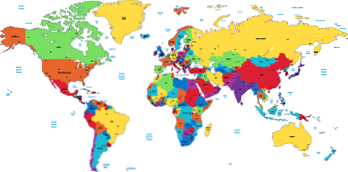
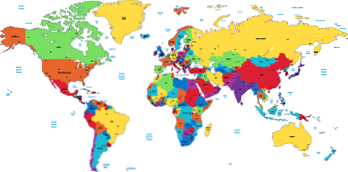 Google Maps es uno de los servicios más interesantes e innovadores de Google. Además de proporcionar funciones completas de búsqueda en Google Map, los usuarios pueden ver el mundo desde un satélite, pasear por las calles de ciudades extranjeras en la vista de la calle y agregar contenido informativo o entretenido en todo el mundo virtual..
Google Maps es uno de los servicios más interesantes e innovadores de Google. Además de proporcionar funciones completas de búsqueda en Google Map, los usuarios pueden ver el mundo desde un satélite, pasear por las calles de ciudades extranjeras en la vista de la calle y agregar contenido informativo o entretenido en todo el mundo virtual..
No hay escasez de cosas para descubrir en Google Maps. Sin embargo, a veces solo desea acceder a un mapa o encontrar una ubicación rápida y fácilmente. Este artículo le proporciona consejos y trucos para buscar Google Maps de forma más rápida e inteligente..
1. Use los atajos de teclado para navegar por los mapas
Para explorar el mapa y obtener una visión general o encontrar una ubicación, los atajos de teclado son más fáciles de usar que apuntar, hacer clic y arrastrar con el mouse. Afortunadamente, las claves respectivas son fáciles de recordar.
- desplazarse hacia la izquierda, derecha, arriba o abajo = teclas de flecha
- desplazamiento más rápido = Fin, Inicio, Re Pág, o Re Pág. abajo
- Acercar o alejar = + o - teclas
Sin embargo, antes de poder usar los atajos de teclado, debe usar el mouse y hacer clic en el mapa para seleccionarlo..
2. Cambiar la ubicación predeterminada
¿Se va de vacaciones o busca lugares como restaurantes u otros negocios en su ciudad local? Debería considerar establecer una ubicación predeterminada personalizada. Además de permitirle acceder a sus puntos de interés personales más rápido, también es un buen cambio de vista si no opera en América del Norte.
Vaya a Google Maps y, a la izquierda, haga clic en> Establecer ubicación por defecto. Ingrese la dirección, ciudad y / o país, eventualmente elija uno de los resultados sugeridos, luego haga clic en> Regreso para establecer la ubicación por defecto.

Si se estableció una ubicación predeterminada en el pasado, puede hacer clic en> Cambiar ubicación por defecto.
3. Refina tu búsqueda
Esta es una característica muy pequeña y aparentemente insignificante, pero puede tener un gran impacto en la cantidad de resultados que tiene que eliminar..
Al lado de 'Buscar Mapas'botón es un'Mostrar opciones de búsqueda'enlace de texto. Haga clic en él para agregar un menú desplegable con categorías, incluyendo ubicaciones, negocios, mapas creados por el usuario y bienes raíces. La próxima vez que su búsqueda produzca demasiados resultados, filtre los resultados de búsqueda para la categoría correspondiente.

4. Use el Bookmaplet Bookmarklet
Solo hay tanto que puedes hacer con Google Maps y siempre tienes que ir allí primero. Para realmente acelerar sus búsquedas de mapas, recomiendo Bookmaplet. Le permite ver una ubicación en Google Maps al resaltar el nombre o la dirección de una ciudad en un sitio web y hacer clic en el marcador en la barra de herramientas del navegador. No tiene que salir de la página, pero puede abrir Google Maps en una nueva pestaña si desea.
Para configurar el bookmarklet, vaya al sitio web Bookmaplet y haga clic y arrastre el 'Mapear esa dirección'bookmarklet a la barra de herramientas de su navegador. Para usarlo, resalte una ubicación de su elección en cualquier texto en línea, puede ser una dirección, ciudad o país, y haga clic en 'Mapear esa dirección'bookmarklet en tu barra de herramientas.

Por defecto, el 'Abrir en Google MapsEl enlace se abrirá en la misma pestaña, a menos que haya cambiado las preferencias de su navegador. En Firefox y Google, un clic con el botón central del ratón abrirá el enlace en una nueva pestaña.
5. Habilitar las características de Google Maps Labs
Como Tim ha señalado en un artículo anterior, Google prueba “Nuevas características de tipo beta en lo que ellos llaman 'Google Labs'.” Actualmente hay dos funciones que le permiten acercarse a una ubicación de manera más rápida e inteligente. Uno es 'Muéstrame aquí!', que le permite hacer zoom al nivel de zoom máximo de una ubicación instantáneamente a través del menú contextual; el otro es 'Arrastrar y soltar', le permite marcar una región que desea ampliar.
Para acceder a las funciones de Google Maps Labs, haga clic en el enlace 'Nuevo' en la barra de herramientas superior derecha en la página de Google Maps. Aparecerá una ventana que muestra todas las características experimentales. Habilite las que le parezcan interesantes o útiles, cierre la ventana y haga clic en el botón para> Guardar cambios.

¿Enganchado a los mapas? Hay mucho más por descubrir. Los consejos de por vida de Google Maps contienen toneladas de información útil sobre cómo usar Google Maps. A continuación se muestra una selección de artículos relacionados en MakeUseOf:
- ¿Cómo funciona Google Maps? ¿Cómo funciona Google Maps? ¿Cómo funciona Google Maps? Millones de personas utilizan Google Maps todos los días y usted podría ser uno de ellos, pero ¿cómo funciona realmente y cómo mantiene Google tan bien su precisión? Leer más [Explicación de la tecnología]
- Cómo agregar su negocio a Google Maps Cómo agregar su negocio a Google Maps Cómo agregar su negocio a Google Maps Leer más
- Las cinco mejores cosas de Google Maps Las cinco mejores cosas de Google Maps Las cinco mejores cosas de Google Maps Leer más
- 3 Impresionantes Mashups históricos de Google Maps 3 Impresionantes Mashups históricos de Google Maps 3 Impresionantes Mashups históricos de Google Maps Leer más
- Cómo crear Google Maps colaborativo compartido Cómo crear Google Maps colaborativo compartido Cómo crear Google Maps colaborativo compartido Leer más
¿Cómo usa Google Maps y cuál es la función más valiosa para usted??
Créditos de la imagen: ildogesto
Explore más sobre: etiquetado geográfico, Google Maps, Maps, búsqueda en la Web.


